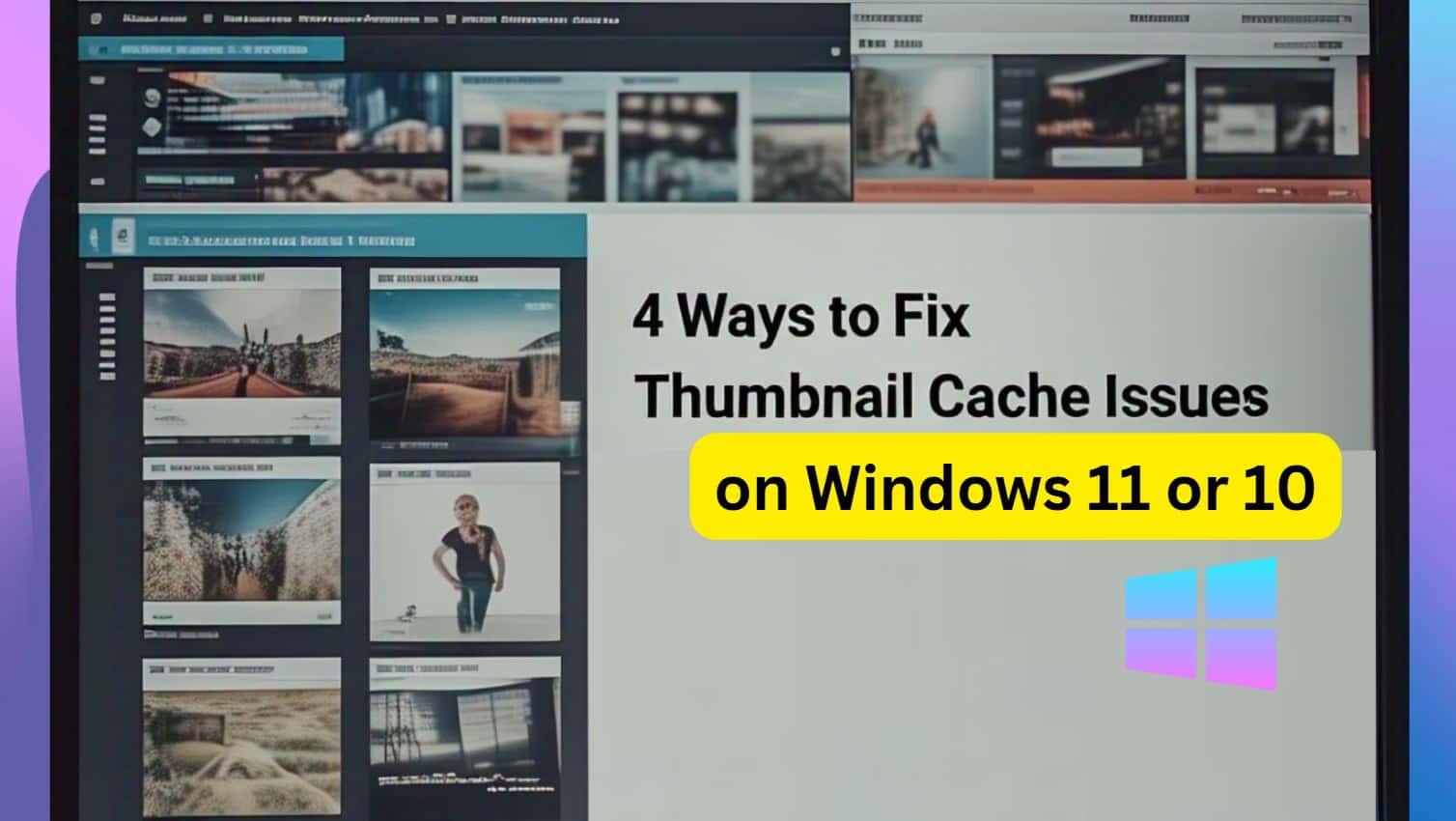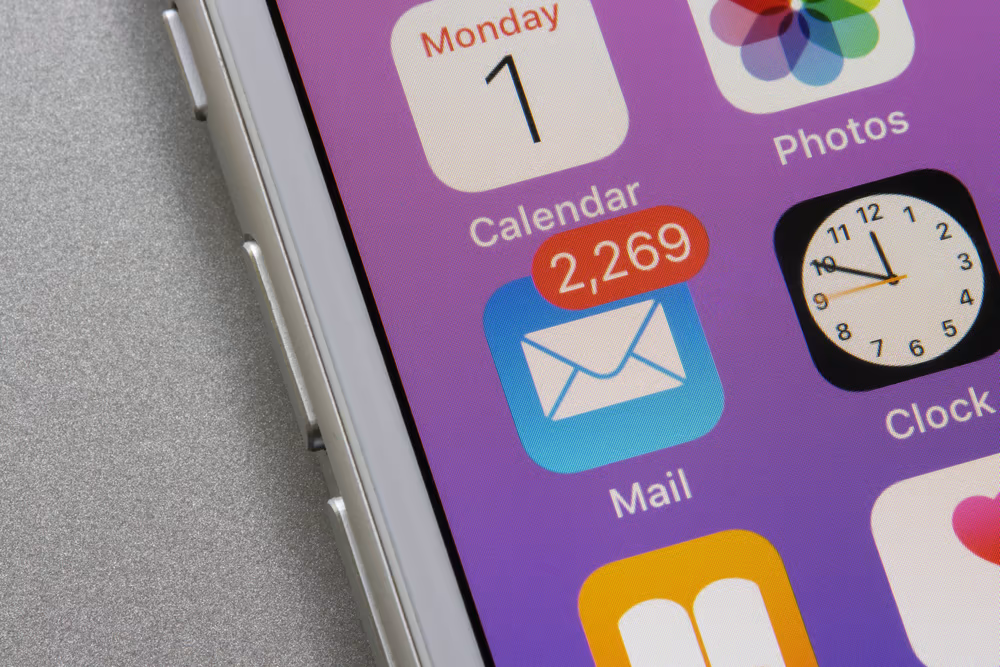Anında Bildirim, bir uygulamaya veya web sitesine yeni içerik eklendiğinde görünen açılır bir mesajdır. Favori tarayıcınızda farklı web siteleri için anlık bildirimleri yapılandırabilirsiniz. Bazı kullanıcılar için,push bildirimleri Microsoft Edge'de çalışmıyor. Bu makalede, bu sorunu çözmek için deneyebileceğiniz bazı çözümler listelenmektedir.
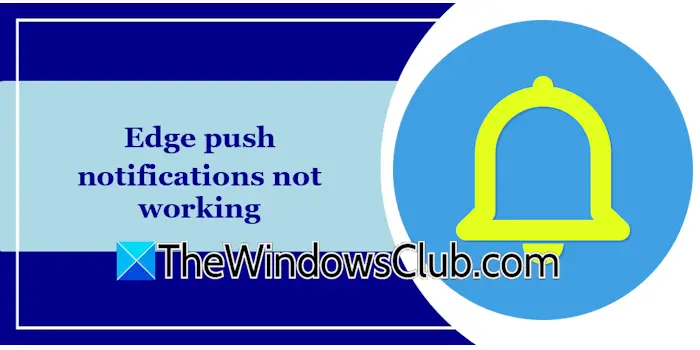
Anlık Bildirimler Edge'de çalışmıyor
Aşağıdaki önerileri kullanın:push bildirimleri Microsoft Edge'de çalışmıyor.
- Edge'deki bildirim ayarlarını kontrol edin
- Edge'de yeni bir profil oluşturun
- Söz konusu web sitesine ait çerezleri temizle
- Odak ayarlarını kontrol edin
- Sisteminizdeki bildirim ayarlarını kontrol edin
- Kenarı Sıfırla
Tüm bu düzeltmeler aşağıda ayrıntılı olarak açıklanmaktadır.
1] Edge'deki bildirim ayarlarını kontrol edin
Öncelikle Edge'deki bildirim ayarlarını kontrol edin. Bir web sitesi engellenmişse size bildirim gönderemez. Bu sizin için de geçerli olabilir. Aşağıdaki talimatları izleyin:
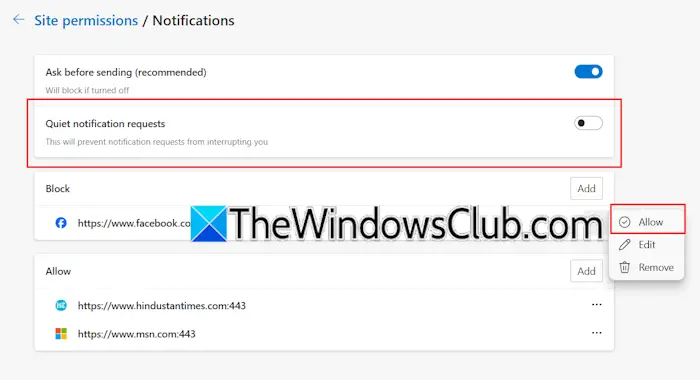
- Kenar Ayarlarını açın.
- Şunu seçin:Çerezler ve site izinlerisol taraftan kategori.
- üzerine tıklayınBildirimlersağ taraftaki sekme.
- Web sitesi Engellenenler listesindeyse yanındaki üç noktaya tıklayın veİzin vermek.
Edge ayrıca aşağıdaki durumlarda tüm anında bildirimleri susturur:Sessiz bildirim istekleriseçeneği etkinleştirildi. Bunu kontrol edin ve gerekirse bu seçeneği devre dışı bırakın.
2] Edge'de yeni bir profil oluşturun
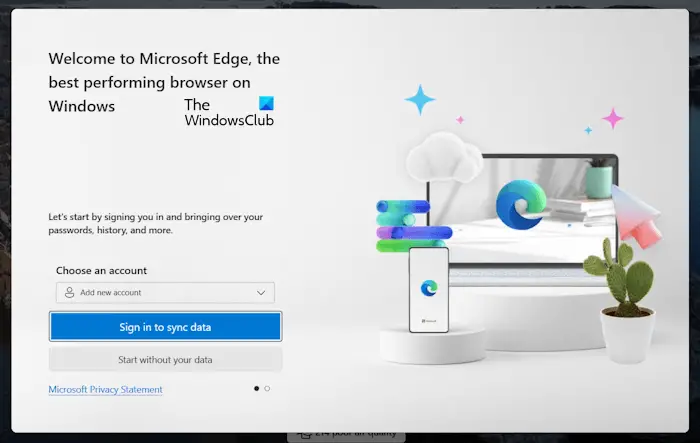
Sorun Microsoft Edge'deki profilinizle ilişkilendirilebilir. Yapabilirsiniz. Yeni bir Edge profili oluşturun ve yeni profilde söz konusu web sitesi için bildirimi etkinleştirin. Bu işe yararsa eski profilinizi silebilir ve aynı Microsoft hesabıyla yeni profilde oturum açabilirsiniz. Eski profili silmeden önce tüm verilerinizin Microsoft hesabınızla senkronize edildiğinden emin olun.
3] Söz konusu web sitesine ilişkin çerezleri temizleyin
Anlık bildirim almadığınız web sitesinin çerezlerini temizlemek yardımcı olabilir. Aşağıda verilen talimatları izleyin:
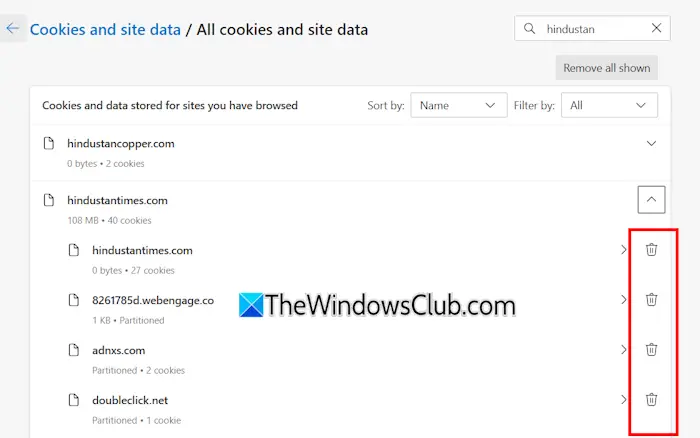
- Sağ üst taraftaki üç noktaya tıklayın ve seçinAyarlar.
- SeçmeÇerezler ve site izinlerisol taraftan.
- Şimdi tıklayınÇerezleri ve site verilerini yönetin ve silinsağ tarafta.
- TıklamakTüm çerezleri ve site verilerini görün.
- Web sitesini arayın ve simgesine tıklayarak tüm çerezlerini silin.Silmeksimge.
Edge'i yeniden başlatın ve sorunun devam edip etmediğini kontrol edin.
4] Odak ayarlarını kontrol edin
Odaklanma oturumu etkin olduğunda Windows 11 Rahatsız Etmeyin özelliğini açar. Bu, tüm bildirimleri susturur. Bunu sistem ayarlarınızda kontrol edin. Aşağıdaki talimatlar bu konuda size yol gösterecektir:
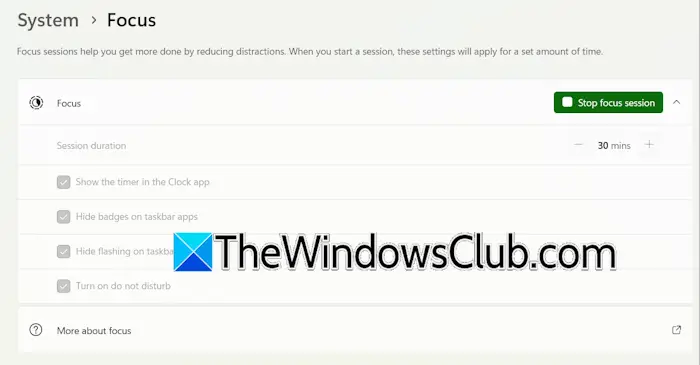
- Windows 11 Ayarlarını açın.
- GitSistem > Odaklanma. Windows 10'da buna Odak Yardımı adı verilir.
- Odaklanma Oturumu çalışıyorsa durdurun. Windows 10'da Odak Yardımını kapatın (gerekiyorsa).
5] Sisteminizdeki bildirim ayarlarını kontrol edin
Sistem ayarlarınızı açın ve söz konusu web sitesine ilişkin bildirim ayarlarını kontrol edin. Aşağıdaki talimatları kullanın:
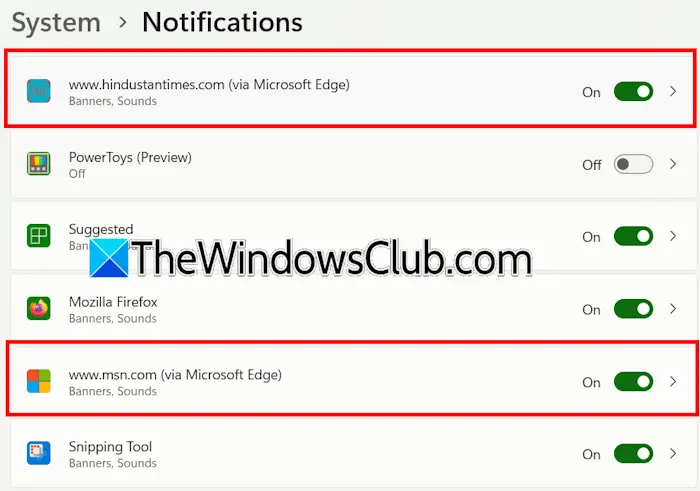
- Windows Ayarlarını açın.
- GitSistem > Bildirimler.
- Gerekli web sitesi için bildirimin açık olduğundan emin olun.
6] Kenarı Sıfırla
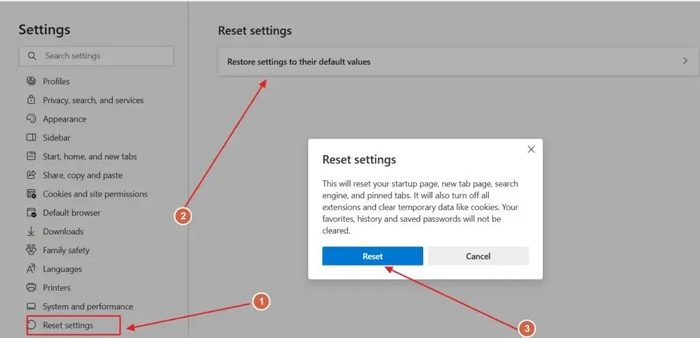
Yukarıda belirtilen düzeltmelerin hiçbiri size yardımcı olmazsa,fabrika varsayılan ayarlarına göre çalışabilirsiniz. Bu işlem başlangıç sayfanızı, yeni sekme sayfanızı, arama motorunuzu ve sabitlenmiş sekmelerinizi sıfırlayacaktır.
İşte bu. Umarım bu yardımcı olur.
Anlık bildirimlerim neden çalışmıyor?
Anında bildirimlerin bilgisayarınızda çalışmamasının birçok nedeni olabilir. Anında bildirimler sistem ayarlarınızda devre dışı bırakılmış olabilir veya web sitesinin size anında bildirim göndermesini yanlışlıkla engellemiş olabilirsiniz.
Anlık bildirimlerin engellemesini nasıl kaldırabilirim?
Bir web sitesi için anlık bildirimlerin engellemesini web tarayıcınızın ayarlarından kaldırabilirsiniz. Tarayıcı ayarlarınızı açın ve Bildirim ayarlarını bulun. Şimdi engellenen web sitesi için push bildirimlerini etkinleştirin.
Sonrakini oku:.







![[Yazılım Güncellemesi] Vivaldi 7.0 Küçük Güncellemesi (2) Yayınlandı, İşte Yenilikler ve Düzeltilenler](https://media.askvg.com/articles/images5/Vivaldi_Web_Browser.png)